
LINEトーク画面のメニューが使いやすくなった!【LINEトークメニューの使い方】

記事のポイント
- LINEのトーク画面からアクセスできるメニューが新しくなりました。
- メニュー項目が一新され、各機能へアクセスしやすくなりました。
Contents[OPEN]
LINEトークメニューがより使いやすく!
LINEのトーク画面からアクセスできるメニュー機能がリニューアルされています(※)
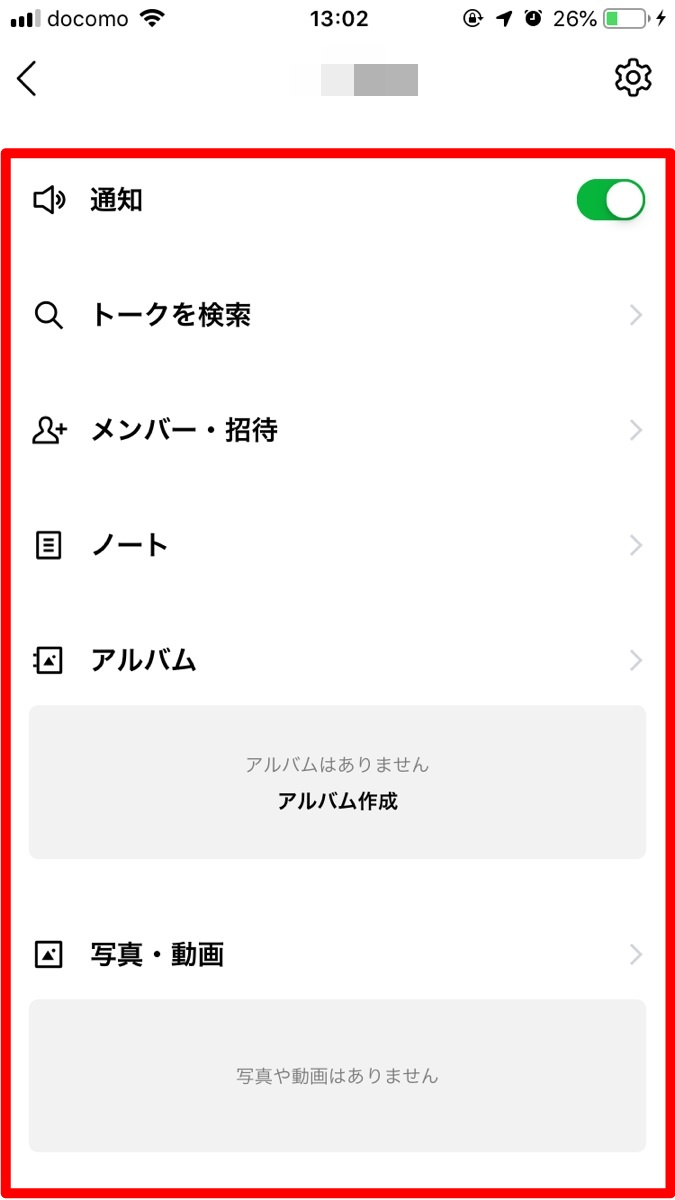
大きな変更点は、これまでコンテンツで括られていた「写真・動画」「リンク」「ファイル」が、それぞれ独立した形でアクセスできる点です。
※LINEトークメニューは、iOSが先行してリニューアルされています。
LINEトークメニューへのアクセス方法
新しくなったLINEトークメニューへのアクセス方法は、以下の通りです。
LINEトークメニューへのアクセス方法
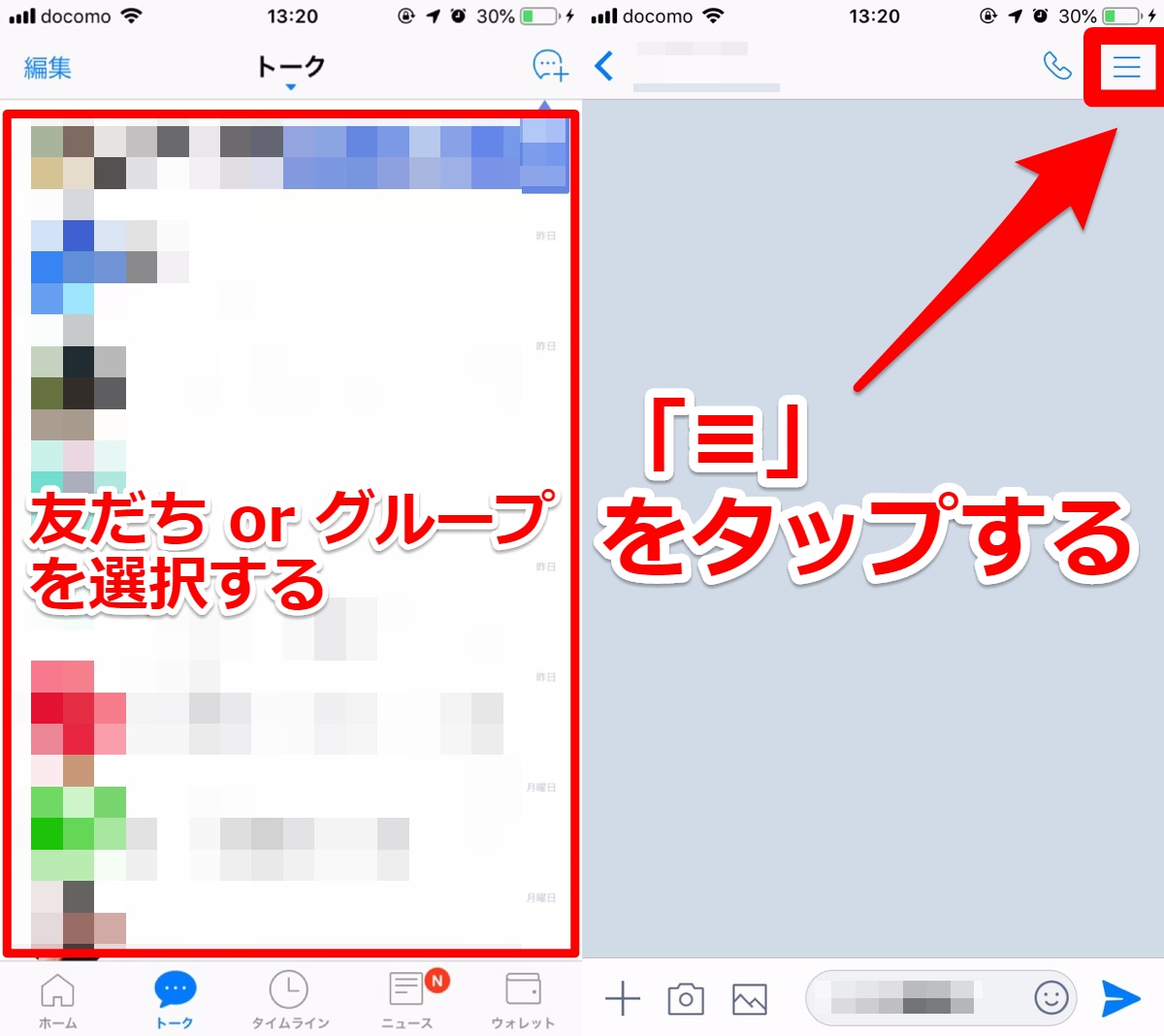
- LINEアプリの画面下部にあるメニューからトークを選択する。
- 友だちorグループのいずれかを選択する。
- LINEトーク画面の右上にある≡をタップする。
これまでコンテンツ → 写真・動画のように、複数回タップしないとアクセスできなかった機能が、より少ないタップ数でアクセスできるようになりました。
LINEトークメニューからアクセスできる機能
LINEのトークメニューからアクセスできる主な機能は、次の通りです。
より、使いやすくなったLINEトークルームのメニュー画面、さまざまな機能をうまく活用しながらLINEを使いこなしてみてください。



